Vẻ đẹp của những đóa hoa từ lâu đã là nguồn cảm hứng bất tận…
Gmail: Quản lý hộp thư đến giúp nâng cao hiệu quả công việc dành cho doanh nghiệp
Trong thời đại số, email đã trở thành công cụ giao tiếp chủ yếu trong môi trường làm việc. Tuy nhiên, lượng email ngày càng tăng cũng đồng nghĩa với việc nhân viên phải đối mặt với khối lượng công việc lớn và dễ bị quá tải thông tin. Vì vậy, quản lý hộp thư đến trong gmail một cách hiệu quả trở nên vô cùng quan trọng để nâng cao năng suất và hiệu quả làm việc của doanh nghiệp.
Gmail là một trong những dịch vụ email phổ biến nhất hiện nay, được sử dụng rộng rãi trong cả công việc và cuộc sống cá nhân. Tuy nhiên, việc quản lý một hộp thư đến chứa hàng trăm, thậm chí hàng nghìn email có thể trở nên quá tải và gây ảnh hưởng đến hiệu suất làm việc.
Cách Quản lý hộp thư đến trong gmail của bạn hiệu quả hơn
Ưu tiên hiển thị email vị trí đầu
Hàng ngày, hộp thư của bạn như một “rừng” email, với hàng chục, thậm chí hàng trăm lá thư mới. Việc lần lượt đọc và xử lý từng email sẽ khiến bạn dễ bị “chìm” trong đống thư, bỏ lỡ những thông tin quan trọng và làm giảm hiệu suất làm việc. Để giải quyết vấn đề này, hãy ưu tiên hiển thị những email cần xử lý ngay ở vị trí đầu tiên, giúp bạn tập trung vào những công việc cấp bách và quan trọng nhất cũng như giúp bạn quản lý hộp thư đến trong gmail được logic hơn.
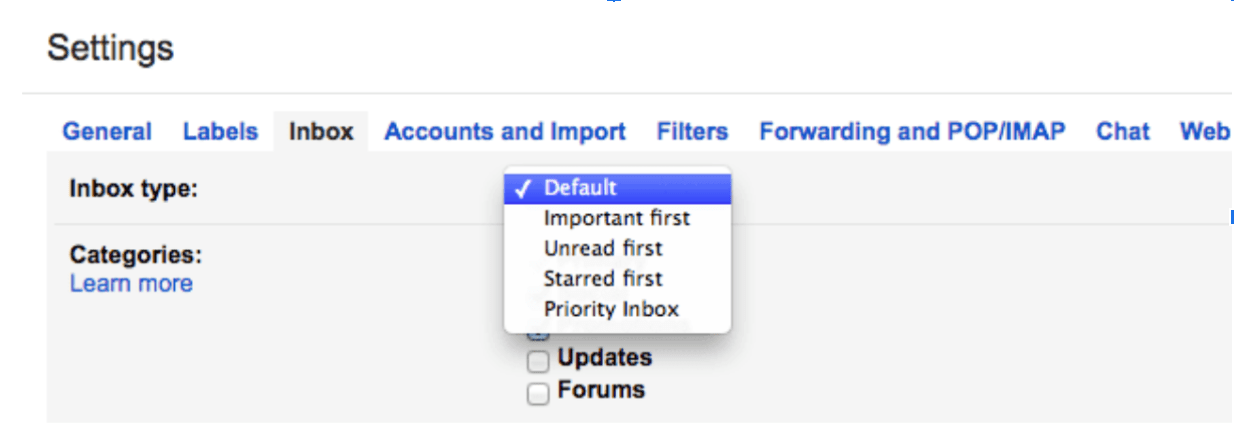
Bạn vào Cài đặt tất cả trong Gmail, sau đó chọn mục Hộp thư đến và chọn lựa các tùy chọn như dưới đây và ý nghĩa của các tùy chọn:
- Mặc định (Default): email sẽ hiển thị theo thứ tự mà bạn nhận được, thường đây là chế độ mặc định của Gmail khi bạn chưa thiết lập điều gì.
- Thư quan trọng trước tiên(Important first): Thường Gmail có những dự đoán riêng để đánh giá những email nào là quan trọng với bạn và sẽ hiển thị ở vị trí đầu tiên trong hộp thư đến.
- Thư chưa đọc trước tiên(Unread first): Thiết lập này sắp xếp các thư chưa đọc phía trên các thư gần đây, việc này sẽ cực kỳ tốt nếu như bạn sử dụng danh sách việc đã xử lý/chưa xử lý.
- Thư có gắn sao trước tiên(Starred first): Những thư có gắn sao sẽ được hiển thị trước tiên trong hộp thư của bạn.
- Hộp thư ưu tiên (Priority inbox): Gmail sẽ đánh giá việc bạn thường xuyên tương tác với email nào thì sẽ được ưu tiên hiển thị trước. Điều này rất hữu ích nếu như bạn phải xử lý nhiều email trong ngày.
Loại bỏ những tab không dùng đến
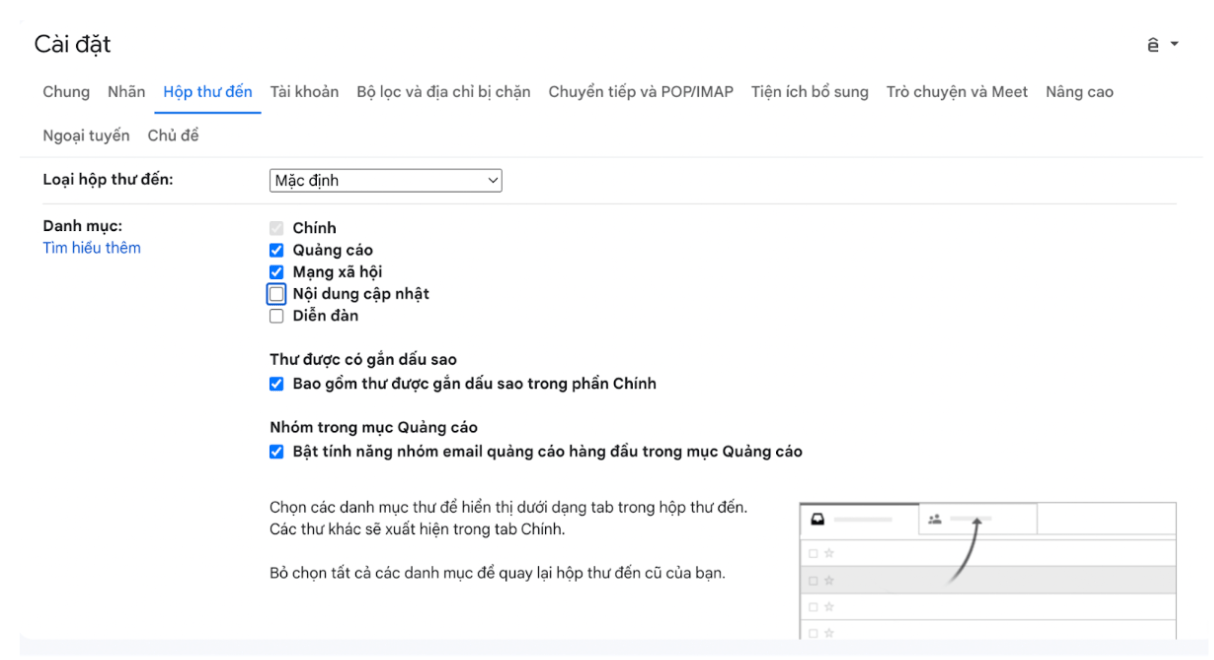
Để tăng hiệu quả quản lý hộp thư đến trong Gmail, hãy tùy chỉnh giao diện Gmail của bạn bằng cách bỏ đi những tab không cần thiết sẽ giúp bạn tập trung vào các email quan trọng. Bạn có thể làm hướng dẫn như:
-
- Truy cập phần cài đặt tất cả trong Gmail
- Đi đến tab Hộp thư đến, chọn Danh mục
- Chọn những tab mà bạn muốn bật hoặc tắt
Lưu ý: Nếu bạn tắt 1 tab thì các thông báo trong tab đó sẽ chuyển về tab chính vì vậy hãy ưu tiên ẩn những tab sẽ ít nhận được email.
Tạo nhãn để quản lý email dễ dàng (Label)
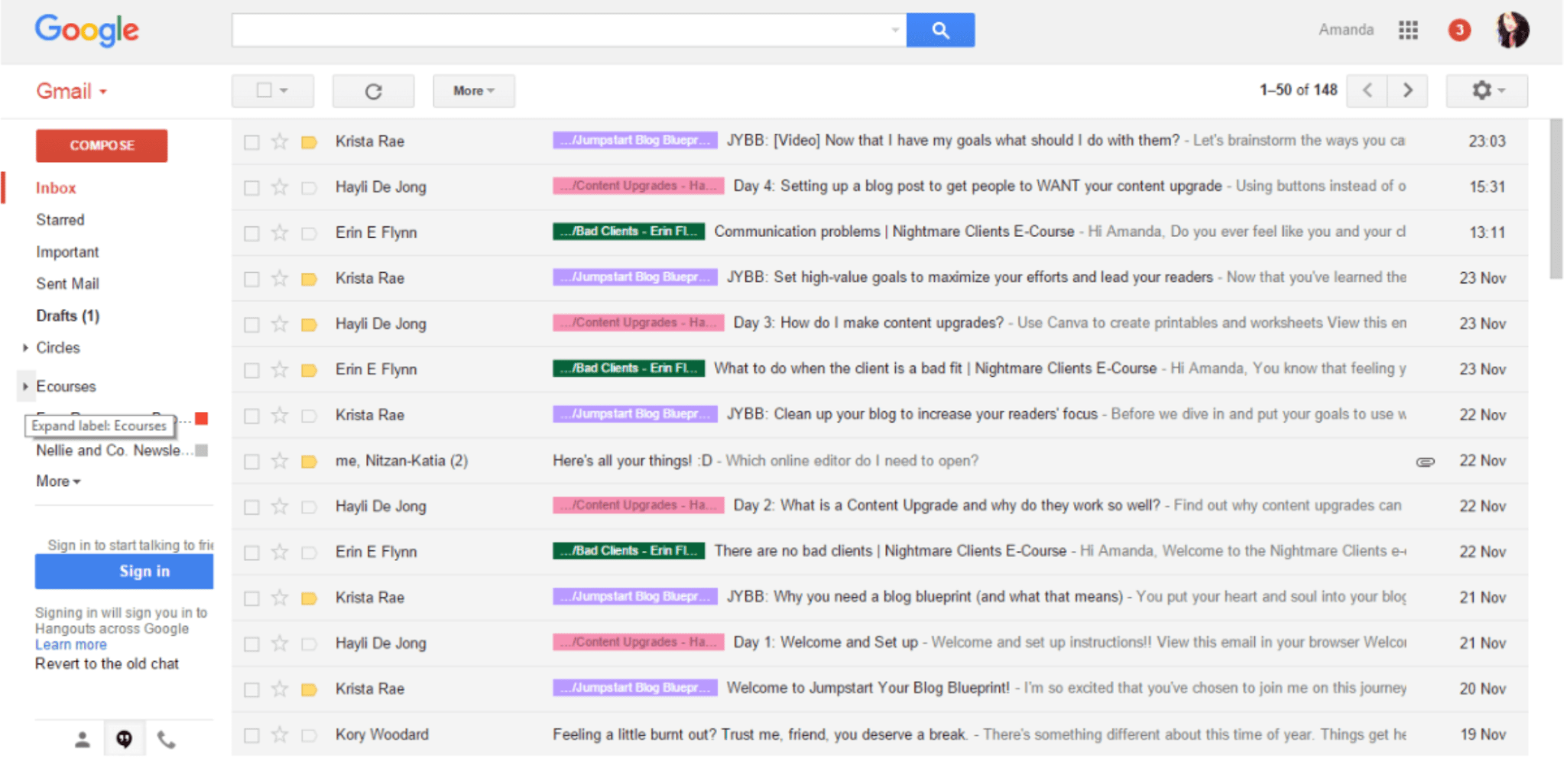
Nhãn (Label) trong Gmail là một công cụ hữu ích trong việc quản lý hộp thư đến trong gmail giúp người dùng tùy biến và thao tác quản lý hiệu quả hơn. Bạn có thể sắp xếp email theo nhiều tiêu chí khác nhau, từ đó dễ dàng tìm kiếm, phân loại và xử lý công việc một cách nhanh chóng và chính xác.
Lưu trữ những email không được sử dụng trong tương lai gần
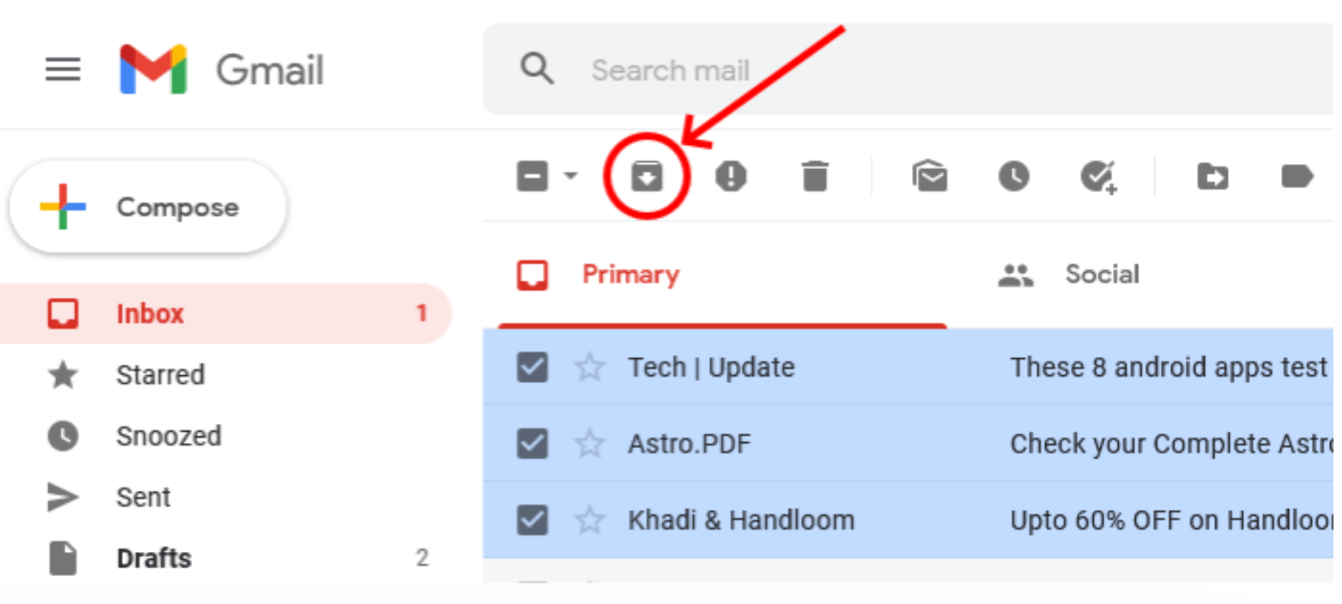
Lưu trữ email cũng là một giải pháp thông minh giúp người dùng quản lý hộp thư đến trong gmail hiệu quả và tránh mất mát dữ liệu quan trọng. Thay vì xóa bỏ hoàn toàn, bạn có thể chuyển các email không cần sử dụng ngay vào mục lưu trữ. Điều này giúp bạn tìm kiếm thông tin nhanh chóng hơn khi cần và tránh tình trạng quá tải hộp thư.
Tạo bộ lọc để cá nhân hóa Gmail của bạn
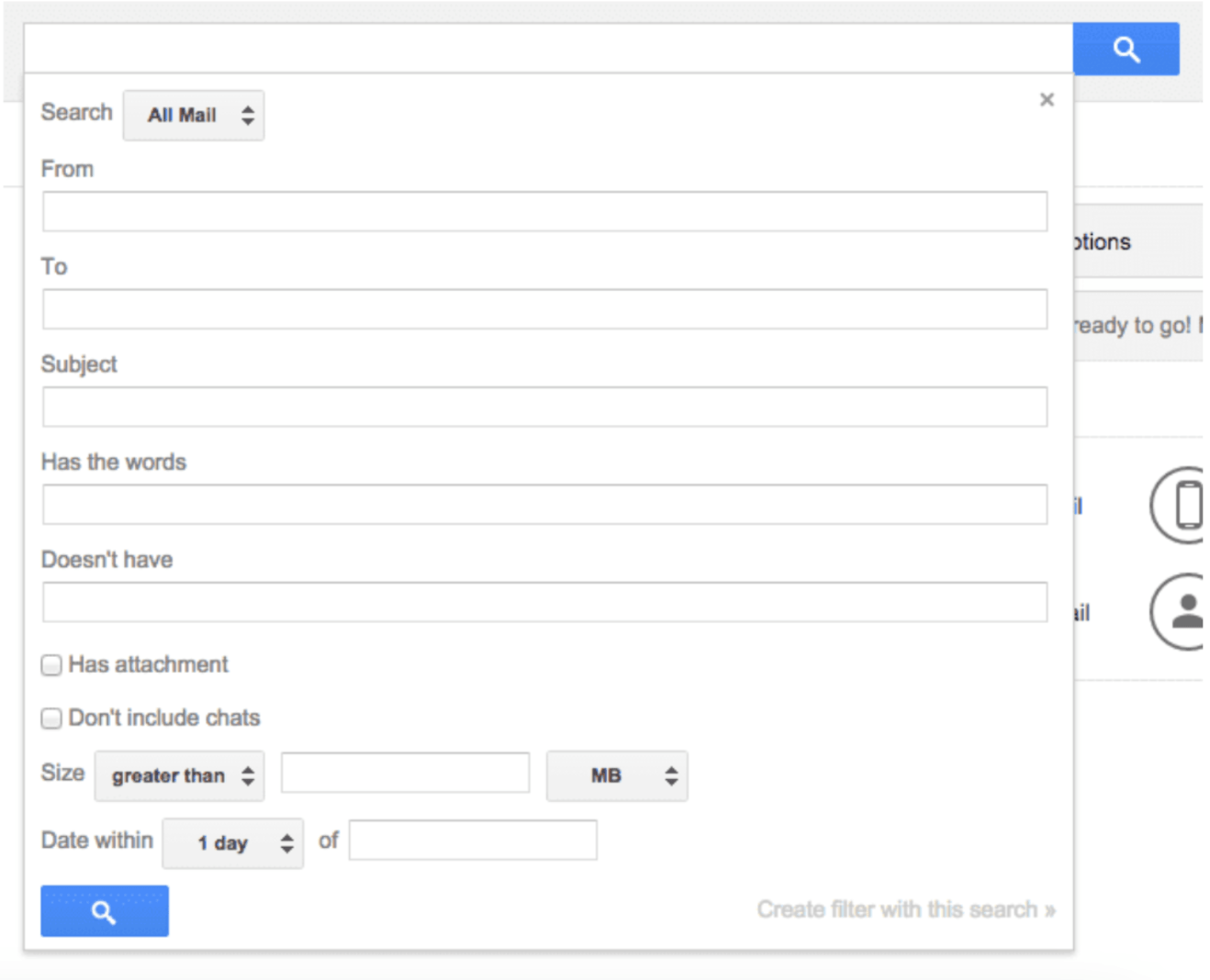
Gmail không chỉ là một công cụ gửi và nhận email đơn thuần, mà còn là một trợ lý đắc lực giúp bạn quản lý hộp thư đến một cách hiệu quả. Với bộ lọc thông minh, bạn có thể dễ dàng quản lý hộp thư đến trong gmail ví dụ như sắp xếp, phân loại và tự động hóa các tác vụ liên quan đến email. Tính năng lọc email của Gmail cung cấp cho người dùng khả năng tùy biến cao. Bạn có thể tạo các bộ lọc phức tạp dựa trên nhiều tiêu chí khác nhau như người gửi, chủ đề, từ khóa, và thậm chí cả ngày gửi. Sau khi tạo bộ lọc, bạn có thể thiết lập các hành động tự động như chuyển email vào thư mục, đánh dấu, xóa hoặc áp dụng nhãn. Tính năng này giúp người dùng tiết kiệm thời gian và tăng hiệu quả làm việc.
Ứng dụng Gemini AI trong Google Workspace để quản lý hộp thư đến trong Gmail
Quản lý hộp thư đến trong gmail thông minh và tự động hoá hơn
Gemini AI mang đến một cuộc cách mạng trong việc quản lý email. Nhờ khả năng tự động hóa cao, công cụ này không chỉ phân loại email một cách thông minh mà còn tự động thực hiện nhiều tác vụ lặp đi lặp lại. Điều này giúp người dùng tiết kiệm đáng kể thời gian và công sức, đồng thời giảm thiểu rủi ro bỏ sót thông tin quan trọng. Hơn nữa, Gemini AI còn tự động hóa các tác vụ thường ngày như trả lời email mẫu hoặc lên lịch cuộc họp, giải phóng thời gian cho người dùng để thực hiện các công việc có giá trị hơn.
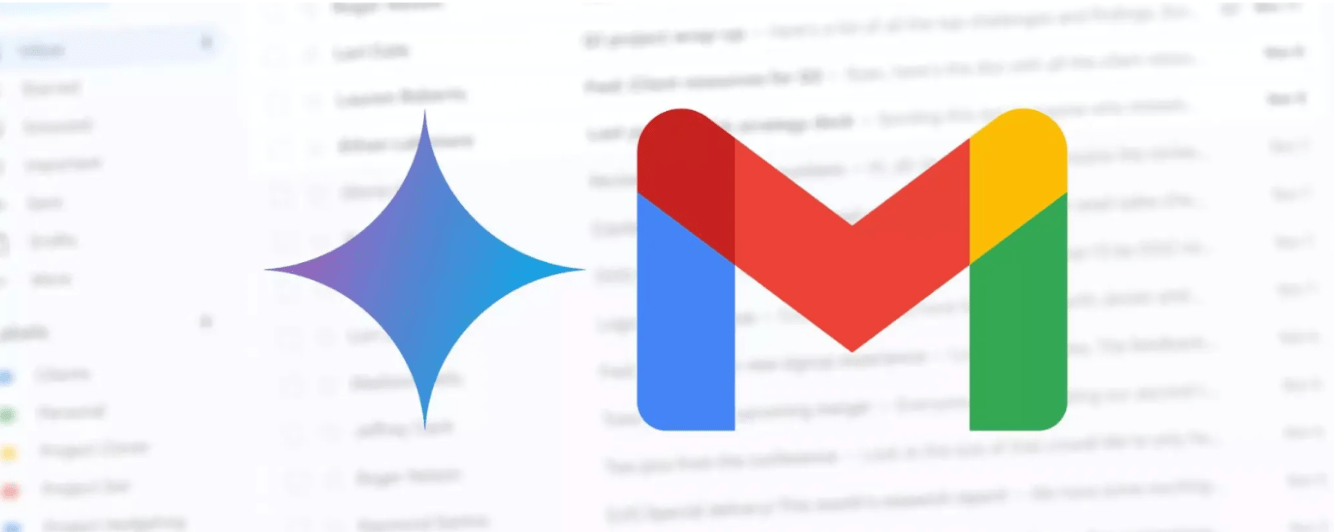
Phân loại gmail trong hộp thư đến theo ưu tiên bằng Gemini AI
Với Gemini, việc quản lý hộp thư đến trong gmail trở nên đơn giản hơn bao giờ hết. Tính năng phân loại ưu tiên sẽ tự động sắp xếp email theo mức độ quan trọng, giúp người dùng tập trung vào những email cần xử lý ngay. Nhờ đó, bạn sẽ không còn phải loay hoay tìm kiếm những email quan trọng giữa hàng tá email không cần thiết.
Tối ưu hoá thời gian phản hồi với Smart Replies của Gemini trong gmail Google Workspace
Việc soạn thảo email trở nên đơn giản và chuyên nghiệp hơn bao giờ hết với Gemini. Tính năng đề xuất câu trả lời tự động (Smart Replies) giúp bạn nhanh chóng xây dựng những email chất lượng cao, ngay cả khi bạn đang rất bận rộn. Nhờ đó, bạn có thể duy trì hình ảnh chuyên nghiệp và tạo ấn tượng tốt với đối tác. Bạn có thể đọc thêm cách sử dụng tính năng Smart Replies theo ngữ cảnh trong Gmail nhờ Gemini
Tạm kết
Quản lý hộp thư đến trong gmail hiệu quả là một kỹ năng quan trọng giúp bạn tiết kiệm thời gian, tăng năng suất làm việc và nâng cao chất lượng cuộc sống. Bằng cách áp dụng các phương pháp quản lý hiệu quả, bạn sẽ có một hộp thư đến ngăn nắp và chuyên nghiệp.
Nếu bạn cần hỗ trợ sử dụng Gemini trong Gmail Google Workspace để tối ưu hộp thư đến của mình hơn, hãy liên hệ Gimasys về Gemini AI để được tư vấn dùng thử và trải nghiệm nhé.



